Galaxyの画像をSDカードに移動させたい!
Galaxyの本体ファイルをSDカードに移したい!
本体に記録された写真をSDカードに移す方法を教えてください。
ギャラリーから出来るのですか?
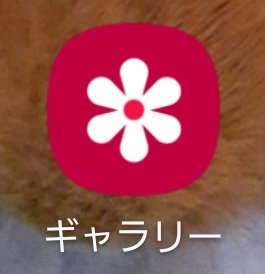
Galaxyを操作する際、
あらかじめ待ち受けに表示されているのがギャラリーであるが、
実はギャラリーでは画像の閲覧は出来るが
ファイルの移動は出来ない。
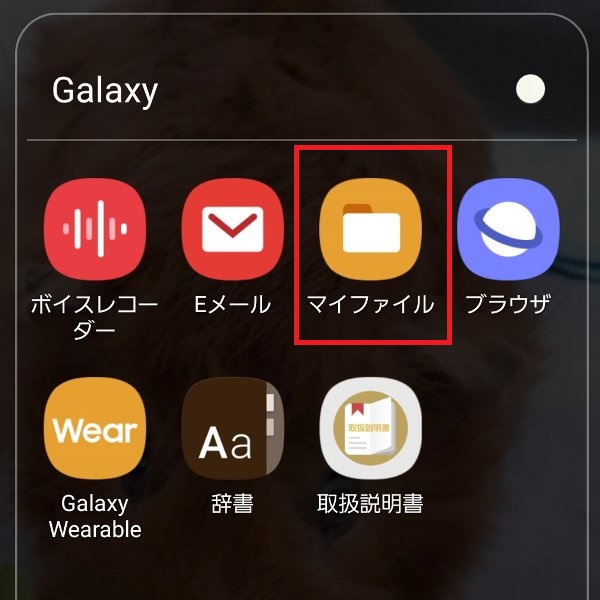
ファイルを本体からSDカードに移動させるには
Galaxyフォルダ内にある”マイファイル”を使う事で可能になる。
アプリ一覧からマイファイルを探そう
ファイル移行手順
以下の手順を踏めば、
本体とSDカード内の画像を行き来させる事が出来る。
ファイル移動手順1
まず、マイファイルをタップすると以下のような選択画面が現れる。
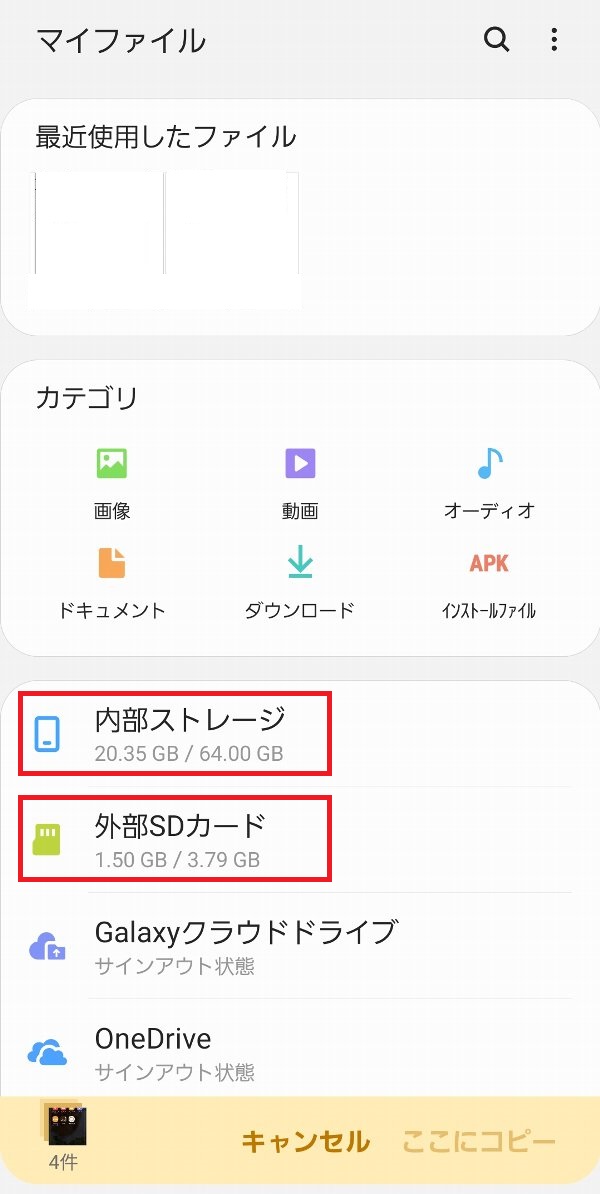
本体から→SDカードに移動させるには
まず本体の画像をコピーさせる事が必要なため、
内部ストレージを開くを選択する。
ファイル移動手順2
内部ストレージを開くと
英語表記のフォルダが複数表示されるが、
その中から移したい画像が入っているフォルダを探す。
例:DCIM→Cameraに移動すると本体画像が表示される
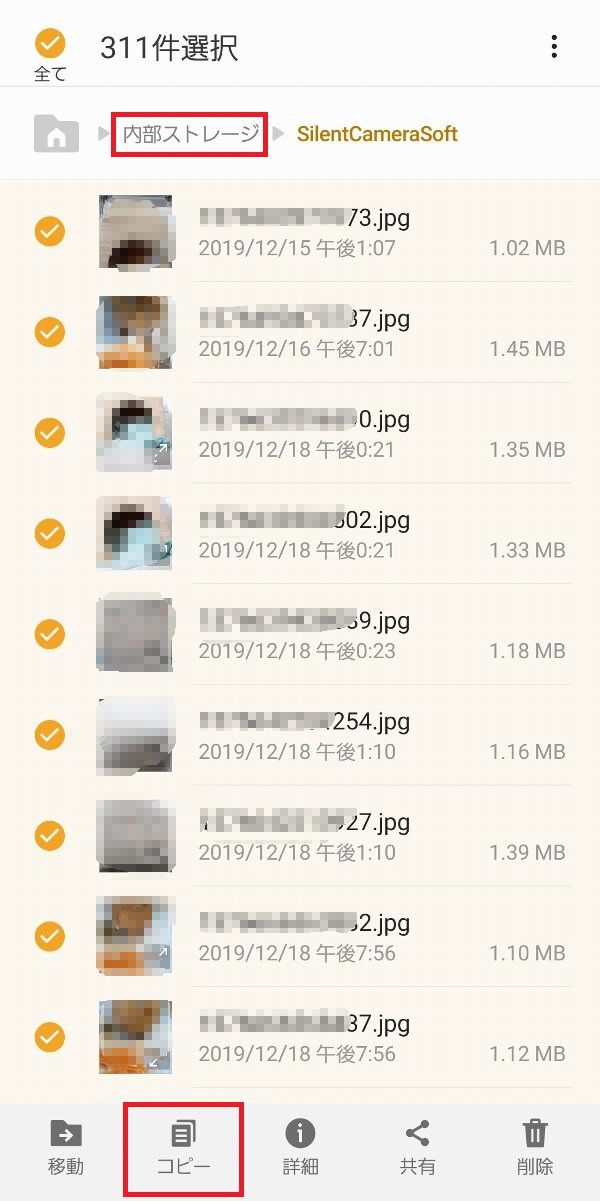
画像が表示された後は、移動を押したいところだが
まずは”失敗をしても画像を失わないように”コピーを選択しよう。
ファイル移動手順
コピーを選択した後は(スマホ内部で記憶している為)
先程のマイファイルにバック(戻る)する。
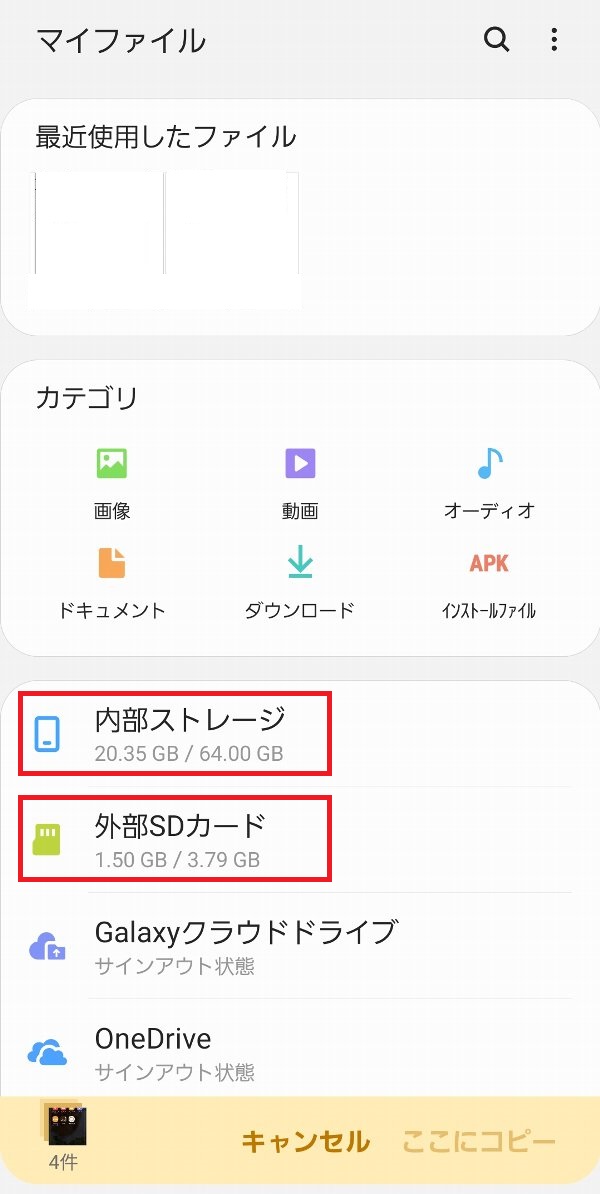
そして、今度は”外部SDカード”をタップして
例:DCIM→Cameraなどの
画像を移動させたい場所に移動した後に
”ここにコピー”をタップすると
先程コピーした画像を移してくれる。

操作自体は本体から→SDに移動させるだけであるが、
数多いフォルダが出てくるため迷い”難しく”感じてしまうのである。
重要ポイント
■ギャラリーではなくマイファイルを使う
■ファイルを消さないようにコピーから始める事
■画像が入っているフォルダを把握する事
(多くはDICMだが、別にカメラアプリを使用している場合には別名のフォルダ名)